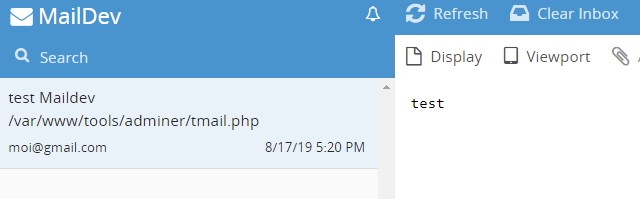Contexte
En tant que développeur informatique, Il nous arrive souvent de mettre en place une fonctionnalité liée à un email – exemple: envoi d’un email de confirmation à la soumission d’un formulaire.
Aussi, on aimerait bien tester plusieurs choses sur cette fonctionnalité :
- Les caractères contenus dans l’objet du mail sont-ils bien encodés ?
- Les images dans le corps du mail sont-elles affichées correctement ?
- Les destinataires que nous avons spécifiés dans notre script sont-ils bien affichés dans le champ « To » ou reçoivent-ils tous le mail envoyé ?
- Les pièces jointes ont-elles été bien ajoutées ?
- etc…
Lorsqu’on travaille en local, Ce test est assez fastidieux. Des solutions existent. Cependant, la mise en place est moins aisée.
On peut par exemple :
- Configurer un smtp externe par exemple – l’adresse smtp.gmail.com, notre adresse gmail comme identifiant et le mot de passe de notre adresse email – On ajoute ces informations dans notre fichier de configuration php (php.ini) et le tour est joué.
- Configurer Pegasus Mail et Mercury . Ce qui nous contraint à créer des utilisateurs locaux. Ces utilisateurs doivent avoir l’adresse : moi@localhost. Il va falloir également modifier dans nos scripts. Ce n’est pas vraiment top comme solution.
- Ou utiliser maildev. Et là, on va être bien…
Nous nous intéresserons à maildev dans cet article. Parce que maildev est facile à mettre en place. Elle est intuitive, simple et claire. De plus, elle est développée en nodejs.
Maildev
Maildev est une application nodejs. Elle intercepte le port smtp (généralement ce port a le numéro : 25 ) . Elle redirige ensuite les mails écoutés par ce port vers l’application maildev.
Avec maildev, il est possible de :
- Visualiser le format de l’email en texte brut ou en html.
- Tester l’affichage de l’email sur n’importe quelle taille d’écran – un téléphone par exemple ou une tablette.
- Recevoir un email avec des pièces jointes.
- Exporter un email au format .eml
- …
Maildev peut être utilisé de 2 façons:
- via une interface en ligne accessible via une URL – exemple: http://localhost:8001/#/
- Dans le code source javascript d’une application.
Il est possible d’installer maildev :
- via nodejs
npm install -g maildevet ensuite executer la commandemaildev(depuis n’importe quel dossier) pour la lancer - Via docker
docker pull djfarrelly/maildevpuis executer la commandedocker run -p 1080:80 -p 1025:25 djfarrelly/maildev(depuis n’importe quel dossier) pour la lancer. - Via git et nodejs
git clone git@github.com:djfarrelly/MailDev.gitpuisnpm install -g ./maildev
et ensuite executer la commandemaildev(depuis n’importe quel dossier) pour la lancer.
Nous choisissons la méthode d’installation via docker. Nous allons nous servir de docker-compose plutôt que d’utiliser la commande 2 dans la liste ci-dessus.
docker-compose
Docker compose (ou Compose) est un outil pour définir et lancer un container Docker multi-applications. Un fichier yaml est utilisé pour configurer les différents services à lancer. Il est ensuite possible de lancer tous les services configurés grâce à une commande.
Nous créons 2 services :
- maildev
- php7.3
php7.3 nous permet de tester un script php pour l’envoi de mail.
Créons un fichier docker-compose.yml et ajoutons le contenu suivant :
version: '3'
services:
###########################
# Setup the PHP container
###########################
phpt3:
container_name: phpt3
build: dockerapps/php/
expose:
- 9000
volumes:
- ./www:/var/www/
- ./dockerapps/php/additionnal.ini:/usr/local/etc/php/conf.d/additionnal.ini
environment:
- maildev_host=maildevt3
depends_on:
- maildevt3
###########################
# Setup the maildev container
# Lancer l'URL http://localhost:8003/#/ et c'est tout
###########################
maildevt3:
container_name: maildevt3
image: djfarrelly/maildev
ports:
- 8003:80Nous allons ensuite définir notre environnement pour le service phpt3. Cet environnement se définit dans un fichier Dockerfile que nous allons placer dans le dossier dockerapps/php/ Ce dossier étant relatif à docker-compose.yml.
Exemple: Si on a créé le fichier docker-compose.yml ici C:dockerdocker-compose.yml
On aura l’aroborescence suivante :
- C:dockerdocker-compose.yml
- C:dockerdockerappsphp
Dockerfile
DockerFile est un fichier texte. Il contient des instructions (lignes de commandes) qui seront lues par Docker pour construire l’image définie dans notre fichier docker-compose.yml.
Notre Dockerfile contiendra les instructions suivantes :
- Installation de quelques packages : ssmtp, mailutils, vim, curl…
- Installation de php7.3-fpm et de ses extensions : GD, mysqli, zip, intl
- Création d’un fichier additionnal.ini qui permet de surcharger une directive déclarée dans php.ini
- Installation de composer
- Configuration du sendmail pour pouvoir utiliser maildev
Voici son contenu
FROM php:7.3-fpm
# install the PHP extensions we need
RUN apt-get update
&& apt-get install -y --no-install-recommends ssmtp mailutils vim curl debconf subversion git apt-transport-https apt-utils
build-essential locales acl mailutils wget nodejs
gnupg gnupg1 gnupg2
zlib1g-dev zlib1g-dev libicu-dev g++
sudo
# Install GD
RUN apt-get install -y libfreetype6-dev libjpeg62-turbo-dev libpng-dev
RUN docker-php-ext-configure gd --with-freetype-dir=/usr/include/ --with-jpeg-dir=/usr/include/
RUN docker-php-ext-install -j$(nproc) gd
RUN docker-php-ext-configure gd --with-freetype-dir=/usr/include/ --with-jpeg-dir=/usr/include/
RUN docker-php-ext-install gd
# MYSQLI
RUN docker-php-ext-install mysqli && docker-php-ext-enable mysqli
# Install ext-zip
RUN apt-get install -y unzip libzip-dev
RUN docker-php-ext-install zip
RUN docker-php-ext-configure intl
RUN docker-php-ext-install pdo_mysql json calendar intl
ADD php.ini /usr/local/etc/php/php.ini
COPY additionnal.ini /usr/local/etc/php/conf.d/
COPY php-fpm-pool.conf /usr/local/etc/php/pool.d/www.conf
RUN rm -rf /var/lib/apt/lists/*
echo "en_US.UTF-8 UTF-8" > /etc/locale.gen &&
echo "fr_FR.UTF-8 UTF-8" >> /etc/locale.gen &&
locale-gen
# Install Composer
RUN curl -sS https://getcomposer.org/installer | php -- --install-dir=/usr/local/bin --filename=composer
RUN composer --version
# set up sendmail config, see http://linux.die.net/man/5/ssmtp.conf for options
RUN echo "hostname=localhost.localdomain" > /etc/ssmtp/ssmtp.conf
RUN echo "mailhub=maildevt3" >> /etc/ssmtp/ssmtp.conf
# The above 'maildevt3' is the name you used for the link command
# in your docker-compose file or docker link command.
# Docker automatically adds that name in the hosts file
# of the container you're linking MailDev to.
# Set up php sendmail config
RUN echo "sendmail_path=sendmail -i -t" >> /usr/local/etc/php/conf.d/php-sendmail.ini
# Fully qualified domain name configuration for sendmail on localhost.
# Without this sendmail will not work.
# This must match the value for 'hostname' field that you set in ssmtp.conf.
RUN echo "localhost localhost.localdomain" >> /etc/hosts
WORKDIR /var/www/
EXPOSE 9000
CMD ["php-fpm"]
dockerapps/php/additionnal.ini
display_errors = On
display_startup_errors = On
error_reporting = E_ALL
upload_max_filesize = 100M
post_max_size = 100M
date.timezone = Europe/Paris
memory_limit=256M
smtp_port = 25
max_execution_time = 0Construction du container et lancement
Grâce aux 2 commandes suivantes :
docker-compose build
docker-compose up -dmaildev
Ouvrir un navigateur et aller à l’URL http://localhost:8003/
Tester l’envoi de mail
Créons un fichier nommé test_mail.php comme ceci
<?php
$t = mail('moi@gmail.com','test Maildev ' . __FILE__,'test','From:toi@gmail.com');
var_dump($t);Et executer ce fichier en ligne de commande grâce à l’exécutable php comme ceci – par exemple
php /chemin/vers/test_mail.phppuis vérifier le résultat dans http://localhost:8003/
Et voici le résultat dans maildev